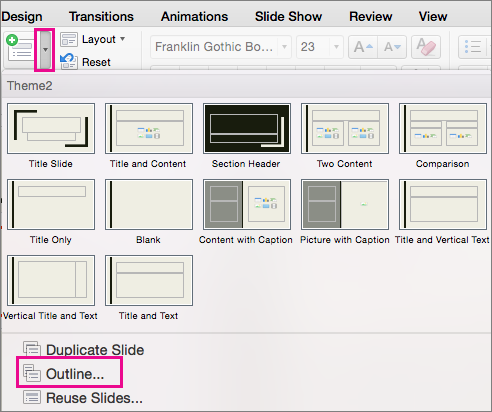Якщо ви вже створили структуру презентації у Word, і тепер потрібно швидко додати її до слайдів, імпортуйте її Word до PowerPoint.

Створення структури в Word
-
Відкрийте Word.
-
Виберіть Подання > Структура. Структура створиться автоматично, і відобразяться засоби створення структури.
-
Якщо документ містить заголовки (будь-які рівні заголовків від H1 до H9), ці заголовки буде впорядковано за рівнем.
-
Якщо в документі ще немає заголовків і підзаголовків, структура відображатиметься як маркірований список з окремим маркером для кожного абзацу або основного тексту. Щоб призначити або змінити заголовки та їх рівні, а також налаштувати структуру документа, виконайте такі дії:
-
Виберіть пункт маркірованого списку. Або натисніть клавішу Ctrl, щоб виділити кілька рядків.
-
Зі список Рівень виберіть заголовок Рівень 1 для заголовків слайдів і Рівень 2 для пунктів маркірованого списку на слайді.
-
Коли завершите налаштування структури або якщо знадобиться відредагувати документ, натисніть кнопку Закрити режим структури.
-
-
Збереження структури в Word
-
Щоб зберегти документ, виберіть файл > Зберегти, введіть ім'я файлу та натисніть кнопку Зберегти ще раз. Виберіть Закрити, щоб закрити документ.
Примітка.: Документ Word, який ви вставляєте в презентацію PowerPoint, має бути закритий.
Імпорт структури Word до PowerPoint
-
Відкрийте PowerPoint і виберіть Пункт Створити слайд > Слайди зі структури.
-
У діалоговому вікні Вставити структуру знайдіть і виберіть структуру Word і натисніть кнопку Вставити.
Примітка.: Якщо документ Word не містить стилі "Заголовок 1" і "Заголовок 2", PowerPoint створить слайд для кожного абзацу у вмісті.
Рекомендації з імпорту структури
PowerPoint може імпортувати структуру у форматі DOCX, RTF або TXT.
-
Якщо структура міститься в документі Word Застосуйте формат заголовка до тексту, який потрібно вставити на слайд. Наприклад, якщо застосувати до блока тексту стиль Звичайний, Word не надішле його до PowerPoint.
-
Якщо структура міститься у файлі TXT Позначте рівні заголовків за допомогою відступів. Рядки тексту без відступів стануть заголовками нових слайдів.
Щоб програма PowerPoint успішно перетворила структуру на слайди, дотримуйтеся наведених нижче вказівок.
-
Якщо структура міститься в документі Word:
-
Застосуйте формат заголовка до тексту, який потрібно вставити на слайд. Наприклад, якщо застосувати до блоку тексту стиль Normal (Звичайний), Word не надішле його до PowerPoint.
-
Збережіть документ Word як RTF-файл. У PowerPoint для macOS ви можете імпортувати лише документи Word, збережені у форматі RTF. Виберіть File (Файл) > Save As (Зберегти як) і в полі File Format (Формат файлу) укажіть Rich Text Format (.rft).
-
-
Якщо структура міститься у файлі TXT: позначте рівні заголовків за допомогою відступів. Пам’ятайте, що рядки тексту без відступів стануть заголовками нових слайдів.
Вставлення тексту структури в презентацію PowerPoint
-
У новому файлі презентації PowerPoint виберіть перший слайд. Або в наявному файлі презентації клацніть слайд, після якого має відображатися структура.
-
На вкладці Home (Основне) клацніть стрілку поруч із кнопкою New Slide (Створити слайд) і виберіть Outline (Структура).
-
Знайдіть файл зі структурою (RTF або TXT), яку потрібно вставити, і двічі клацніть його або натисніть кнопку Insert (Вставити).
Нові слайди вставляються в презентацію залежно від тексту у вибраному файлі структури. Тепер ви можете змінити слайди та презентацію на власний розсуд.
Створення презентації зі структури не підтримується в Інтернет-версія PowerPoint. Для цього потрібна класична програма PowerPoint.